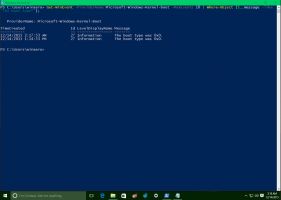Пречице на тастатури на командној линији Линук терминала
Листа пречица на тастатури попут команди Линук терминала (пречице)
За многе почетнике у Линук-у није очигледно да постоји много корисних пречица на тастатури доступних у командној линији терминала. У овом чланку бих желео да их покријем. Познавање ових пречица штеди много времена, посебно када радите са дугим командама.
Реклама
Линук, без обзира на дистрибуцију коју користите, долази са једном или неколико апликација за емулатор ГУИ терминала. Најпопуларнији од њих су Гноме Терминал, Кстерм, МАТЕ Терминал, кфце4-терминал, Консоле КДЕ-а, заједно са разним егзотичним стварима као што је иакуаке. Такође, можете ући у "чисту" конзолу притиском на Цтрл + Алт + Ф1... Цтрл + Алт + Ф12.

Терминал покреће љуску, згодно окружење командне линије. У зависности од љуске коју користите (сх, басх, зсх, итд.), може додати додатна побољшања употребљивости и алате.
Скоро све апликације и љуске за емулатор терминала подржавају уобичајену листу пречица на тастатури (пречице). Ако га често користите, добра је идеја да их научите.
Пречице на тастатури на командној линији Линук терминала
- Прођите кроз историју откуцаних команди: ↑/↓ или Цтрл+П/Цтрл+Н
- Обрнуто претраживање историје команди: Цтрл+Р
- Померите једну реч улево (назад): Алт+Б
- Померите једну реч удесно (напред): Алт+Ф
- Пређите на почетак командне линије: Цтрл+А или Почетна
- Пређите на крај командне линије: Цтрл+Е или Енд
- Померање прозора нагоре: Схифт+Паге Уп
- Померајте прозор надоле: Схифт+Паге Довн
- Прекините тренутну команду или обришите унети текст: Цтрл+Ц
Пошаљите 'крај датотеке' (ЕОФ): Цтрл+Д - Паузирајте извршење тренутног посла (учините га зомби, наставите га командом фг): Цтрл+З
- Обришите реч са леве стране: Цтрл+В или Есц+← Бацкспаце
- Обришите реч са десне стране: Алт+Д
- Обришите линију лево: Цтрл+У
- Обришите линију са десне стране: Цтрл+К
- Налепите претходно избрисани текст: Цтрл+И
- Налепите садржај међуспремника на позицију курсора: Схифт+Инс или Цтрл + Схифт + В
- Уметните следећи знак који сте унели дословно: Цтрл+В
- Аутоматско довршавање команде или имена датотеке: Таб
- Обришите екран/Поново нацртајте кориснички интерфејс тренутне апликације ако је подржано: Цтрл+Л